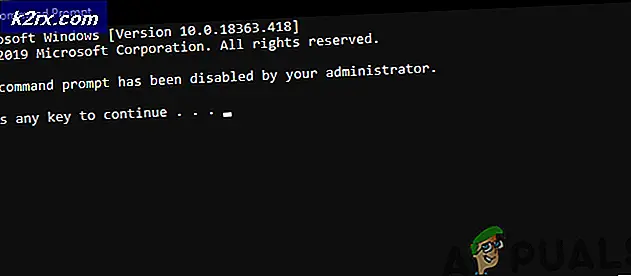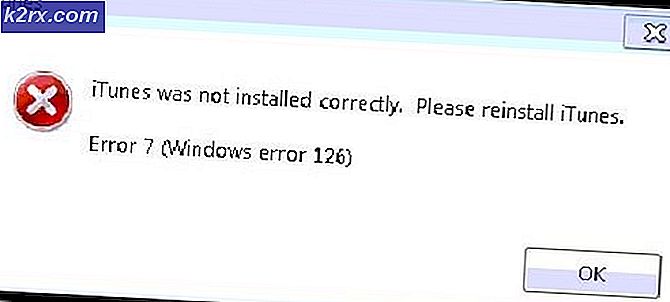วิธีเปลี่ยน DNS บน Mac OS X
DNS เป็นชื่อสั้น ๆ สำหรับ Domain Name System พวกเขามีหน้าที่รับผิดชอบในการแปลชื่อโดเมนเป็นค่าไบนารีซึ่งเป็นภาษาของอินเทอร์เน็ตเพื่อทราบว่าใครจะส่งข้อมูลได้ที่ไหน บริการนี้รับผิดชอบต่อกิจกรรมทางอินเทอร์เน็ตทั้งหมดของคุณโดยที่คุณไม่สามารถเรียกดูเว็บไซต์ได้ การทำความเข้าใจเกี่ยวกับความสำคัญของเรื่องนี้ผู้ให้บริการอินเทอร์เน็ตเซิร์ฟเวอร์และระบบต่างๆจะให้บริการ DNS แก่ลูกค้าซึ่งช่วยให้พวกเขาเข้าถึงเว็บไซต์ได้ ในเวลาเดียวกัน DNS ยังมีให้โดย Google เรียกว่า dns สาธารณะเนื่องจากเป็นของ Google โอกาส DNS ของพวกเขาลงต่ำและถ้าคุณตัดสินใจที่จะเปลี่ยน DNS ของคุณ Google; คุณมักจะมีเวลาตอบสนองที่รวดเร็วกว่าจากเว็บไซต์
หาก DNS ไม่ทำงานคุณจะเห็นข้อผิดพลาดเช่น DNS_PROBE_FINISHED_NXDOMAIN ใน Google Chrome เบราว์เซอร์อื่น ๆ อาจระบุข้อความแสดงข้อผิดพลาดที่คล้ายคลึงกับ DNS
จุดมุ่งหมายของคู่มือนี้คือเพื่อแสดงวิธีที่คุณสามารถใช้เซิร์ฟเวอร์ DNS สาธารณะของ Google หรืออื่น ๆ ที่ไม่เคยหยุดทำงานและเร็วกว่าเซิร์ฟเวอร์ DNS ของ ISP ของตัวเอง
วิธีเปลี่ยนการตั้งค่า DNS บน MAC OS X
หากต้องการเปลี่ยนการตั้งค่า DNS ให้คลิกไอคอน Apple ทางด้านซ้ายบนและเลือก System Preferences
PRO TIP: หากปัญหาเกิดขึ้นกับคอมพิวเตอร์หรือแล็ปท็อป / โน้ตบุ๊คคุณควรลองใช้ซอฟต์แวร์ Reimage Plus ซึ่งสามารถสแกนที่เก็บข้อมูลและแทนที่ไฟล์ที่เสียหายได้ วิธีนี้ใช้ได้ผลในกรณีส่วนใหญ่เนื่องจากปัญหาเกิดจากความเสียหายของระบบ คุณสามารถดาวน์โหลด Reimage Plus โดยคลิกที่นี่จากบานหน้าต่างด้านซ้ายให้เลือกการเชื่อมต่อเครือข่ายที่ใช้งานอยู่จากนั้นคลิก แท็บขั้นสูง
จากนั้นคลิกไอคอน + และเพิ่มเซิร์ฟเวอร์ dns สองรายการด้านล่างนี้
8.8.8.8
8.8.4.4
จากนั้นคลิก OK เมื่อทำเสร็จแล้วคุณจะได้รับการอัปเดต DNS เว็บไซต์ใดก็ตามที่คุณท่องเว็บจะถูกสอบถามผ่าน Google DNS
PRO TIP: หากปัญหาเกิดขึ้นกับคอมพิวเตอร์หรือแล็ปท็อป / โน้ตบุ๊คคุณควรลองใช้ซอฟต์แวร์ Reimage Plus ซึ่งสามารถสแกนที่เก็บข้อมูลและแทนที่ไฟล์ที่เสียหายได้ วิธีนี้ใช้ได้ผลในกรณีส่วนใหญ่เนื่องจากปัญหาเกิดจากความเสียหายของระบบ คุณสามารถดาวน์โหลด Reimage Plus โดยคลิกที่นี่